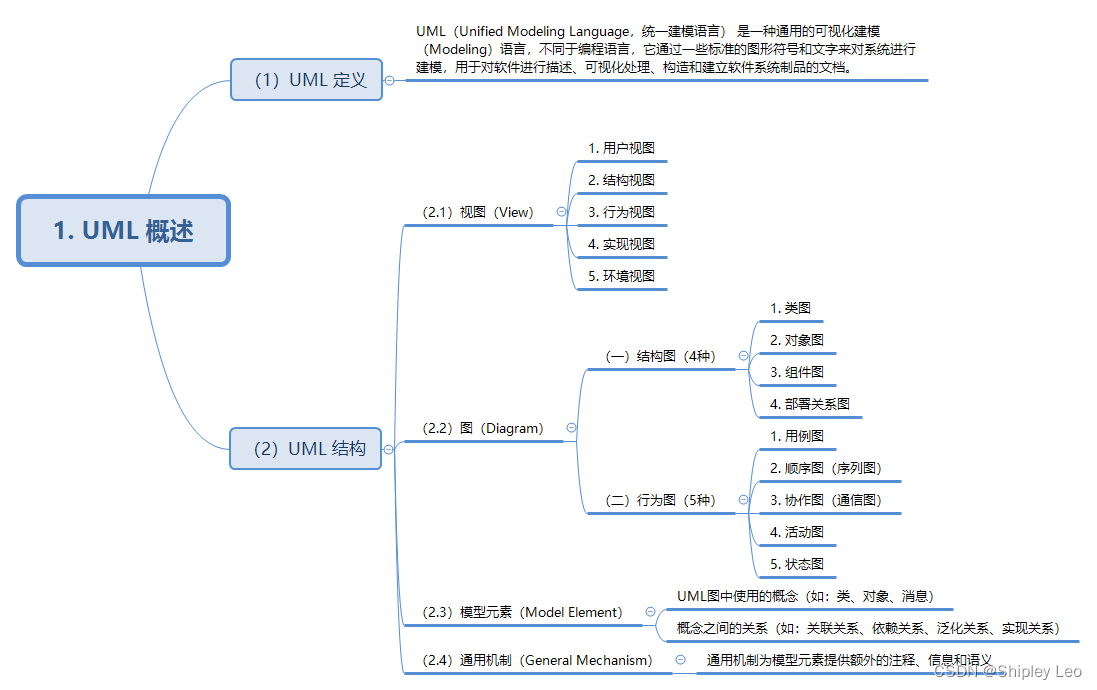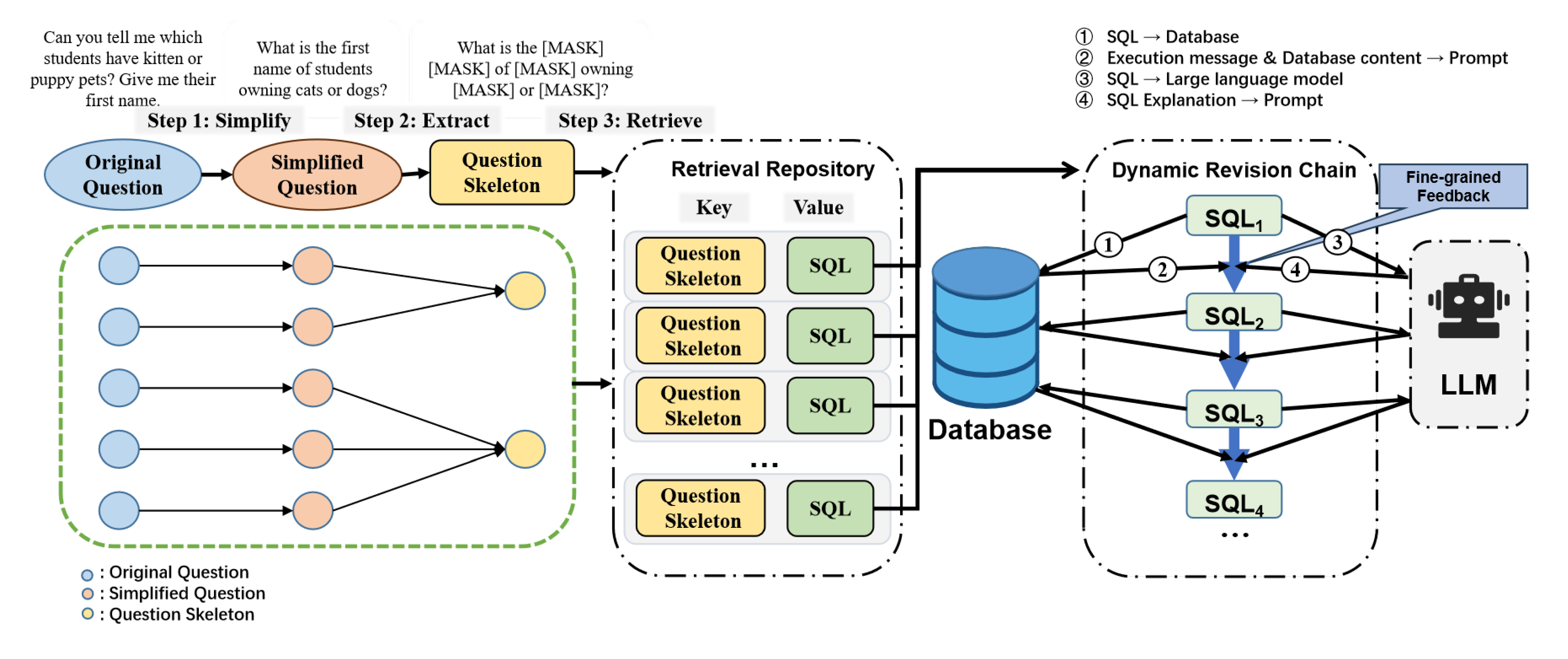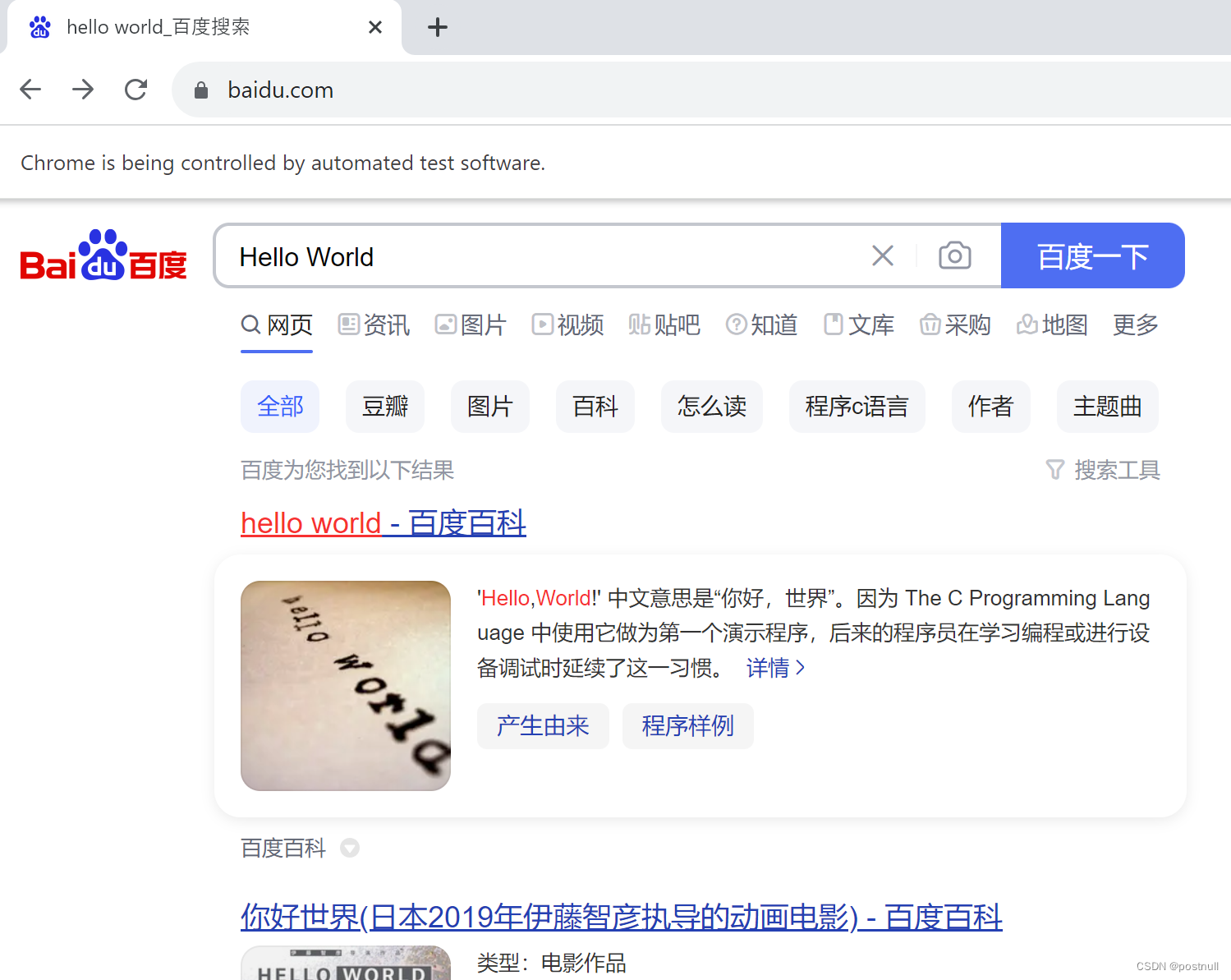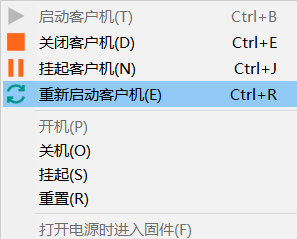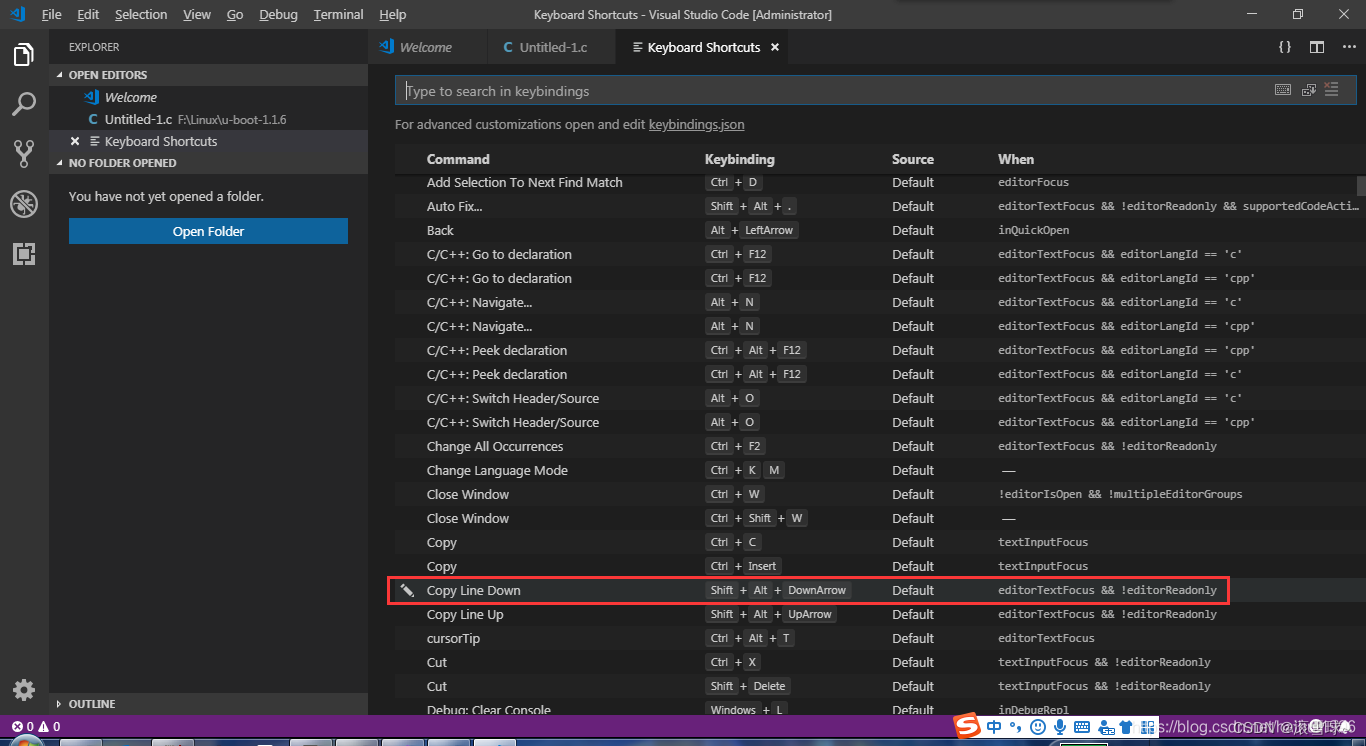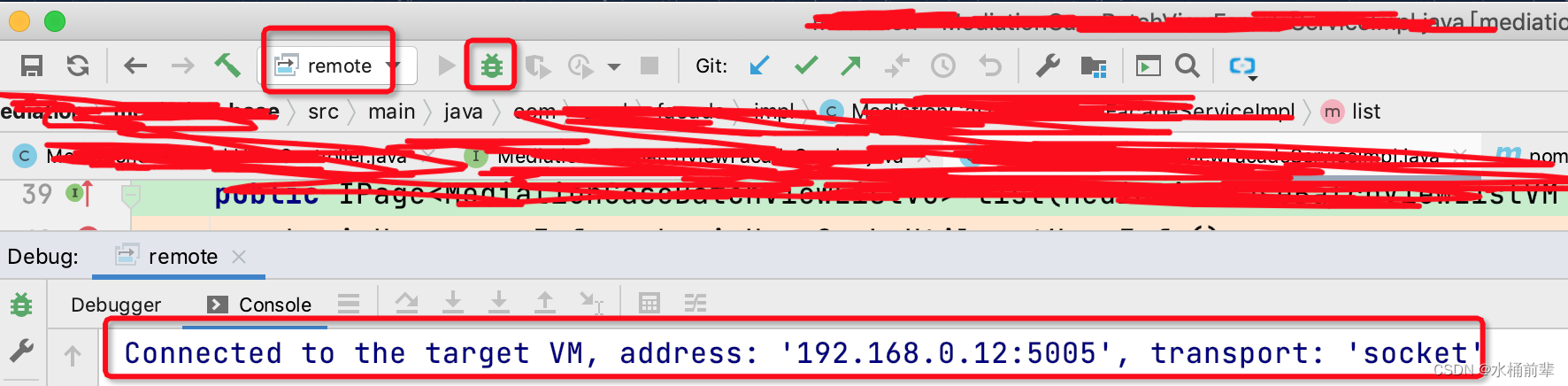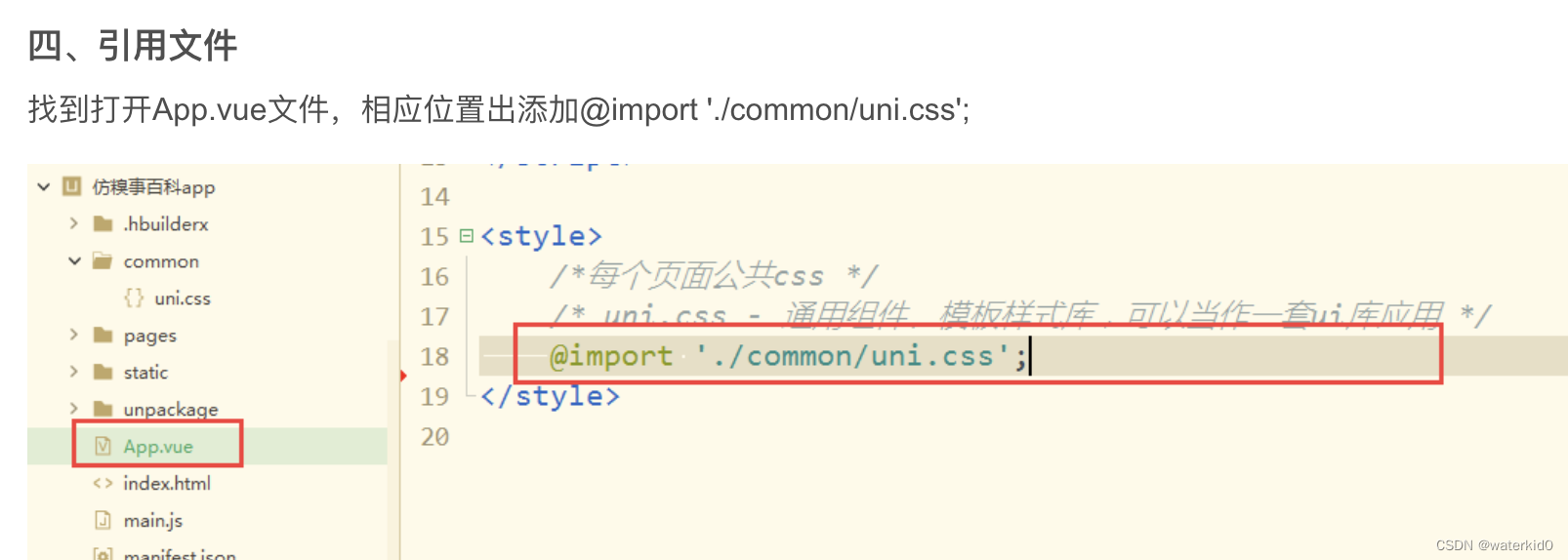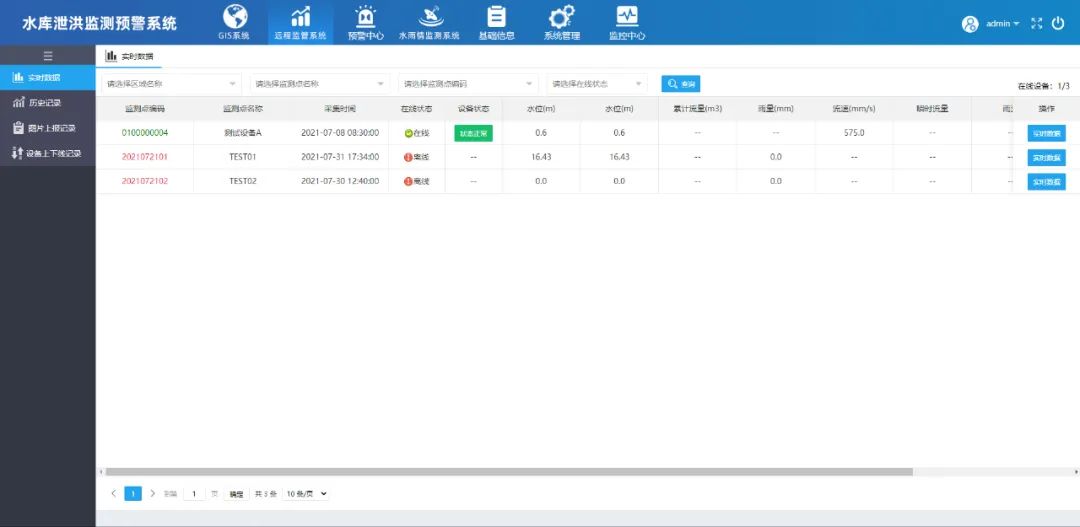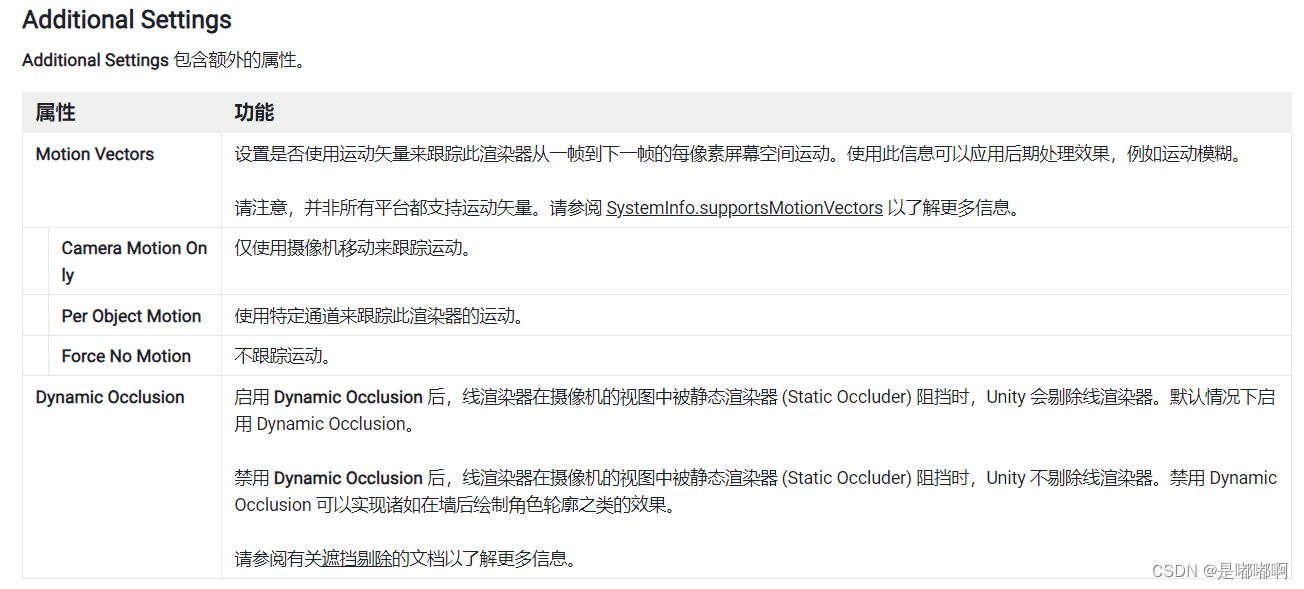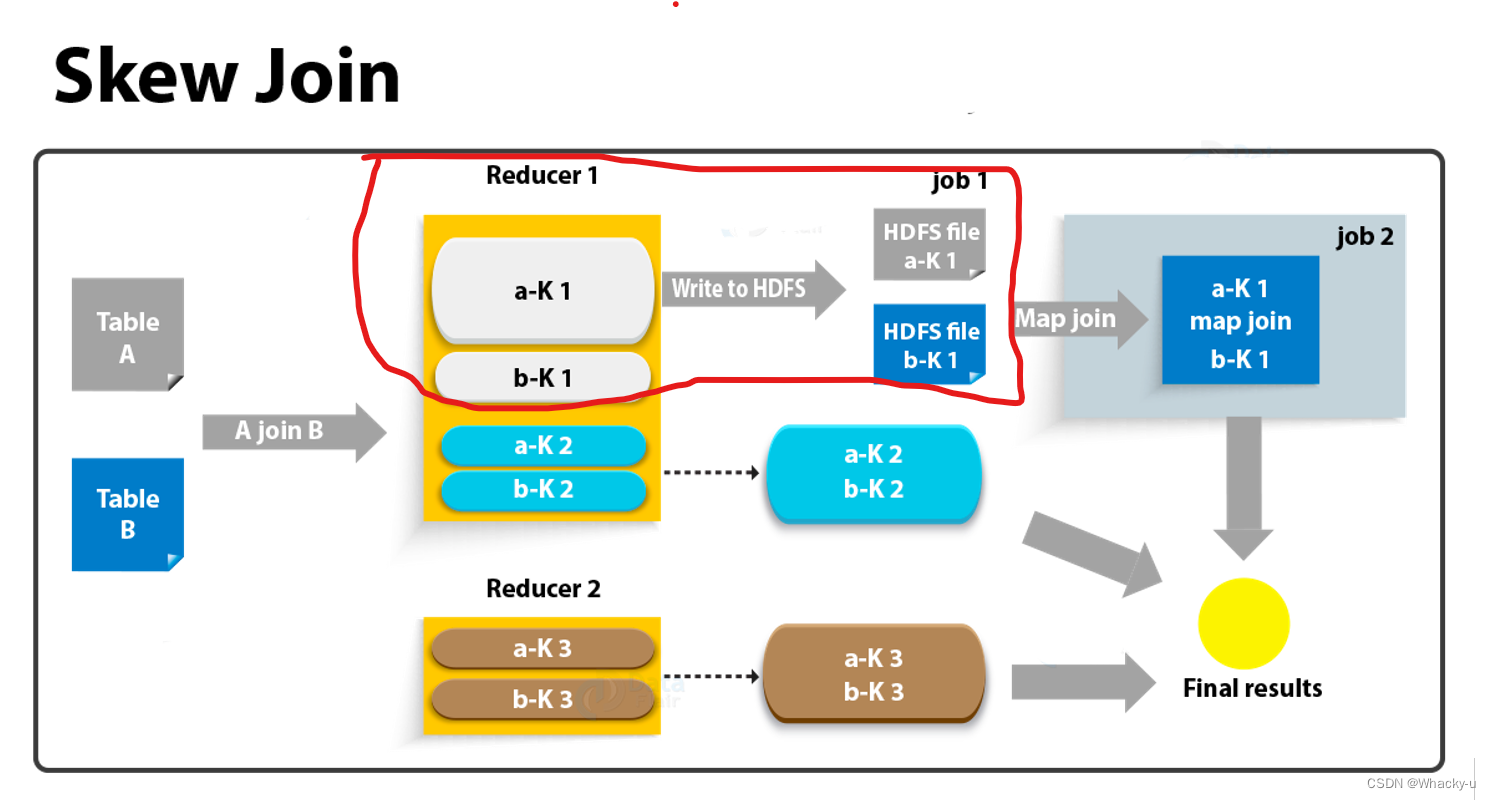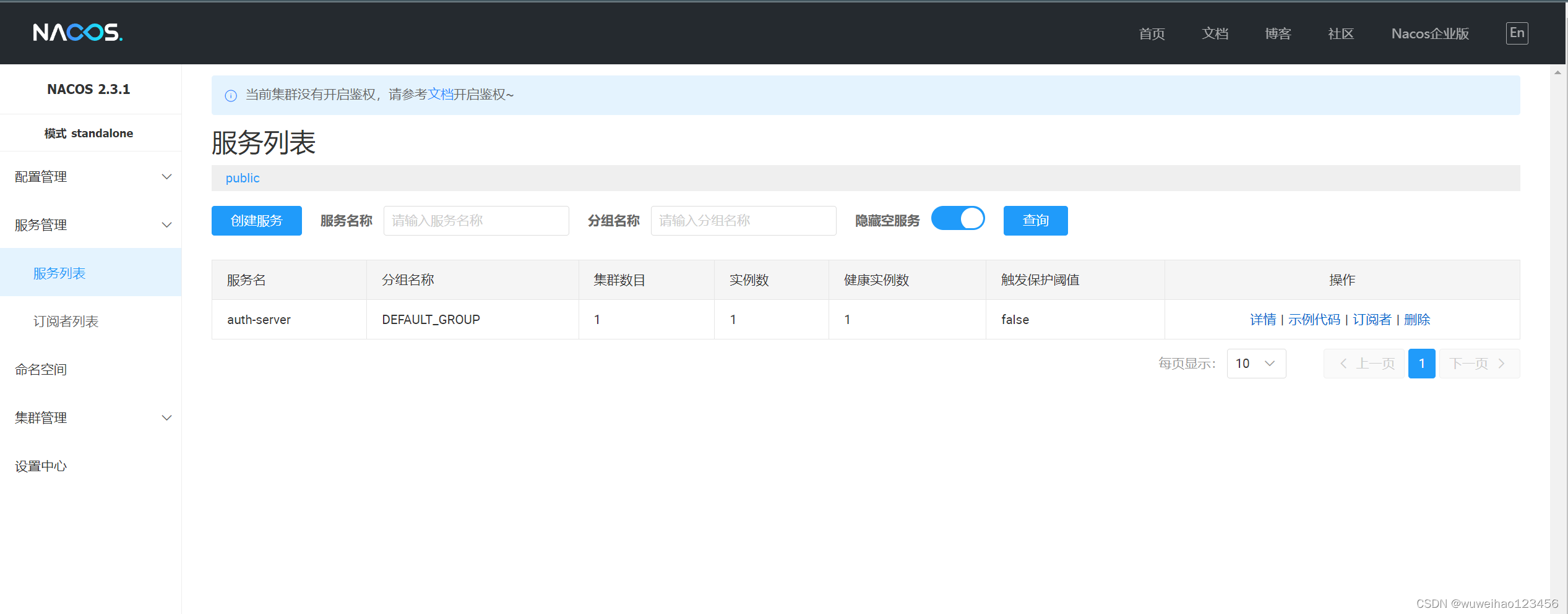分文不花,搞定你的word公式输入/texsWord完全使用指南
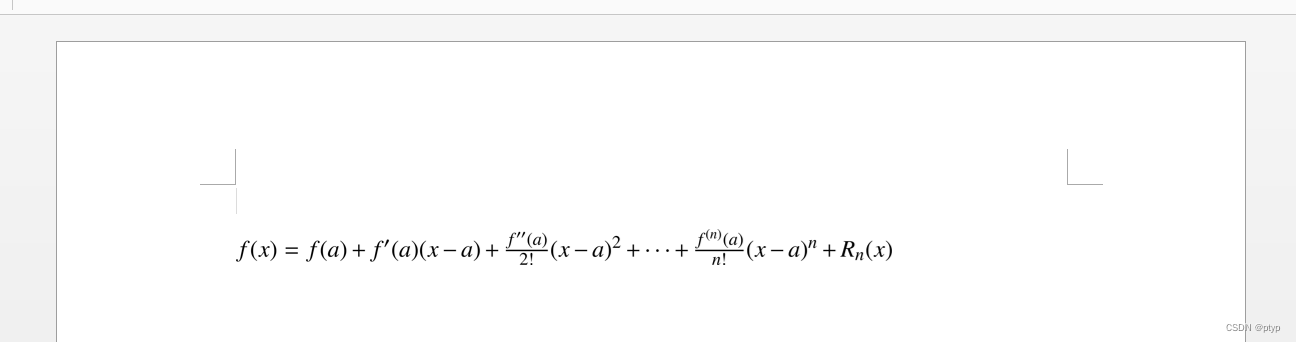
背景
碎碎念:折折腾腾至少装了几个小时,遇到了若干大坑。遇到的问题网上都搜索不到答案!!!就让我来当指路的小火柴吧。
本篇适用于在word中输入latex语句,可以在word中直接展示 公式图片,省去了若干自己在word上敲的时间。
或许有人会说”office 365都有latex选项了,我根本用不到这个!“,可惜,word对latex格式的支持实在有限,某些语法,或多行都无法正常生成。这个插件相当于对普通Word能力的拓展。
因为latex语法固定,因此可以作为一项通用的能力进行编写。这个功能最方便的用法之一是直接让GPT等大模型生成对应公式,然后直接复制到word里,run一下就能生成超美丽的公式,摸鱼的时间又增加了!
但是!
本片不适用于撰学术稿,因为这个方式下生成的都是图片,而学术稿需要的是可修改的公式。
运行原理
它实际上就是word插件,将latex生成dvi中间文件格式,再使用dvipng将dvi生成png。因此需要latex和dvipng两个运行脚本。dvipng在latex安装时会附带,因此只需要latex环境就好。
开始之前需要知道的小知识
latex中公式分为两种,行内公式(inline equation)和行间公式(displayed equation)。
行内公式就是和正文嵌套在一起的公式,在latex用$…$符号或\)…\)包裹。
行间公式是公式单独成行,用\]…\],$$ … $$或\begin{equation} … \end{equation}包裹
环境配置
tex检查
需要先进行tex环境的安装,首先自查电脑中是否存在tex环境
tex --version
或者
latex --version

这种输出就代表咱电脑里有tex环境,就可以直接跳过安装。(不建议在电脑上装多个tex,可能会出问题)
tex安装
推荐安装一个miktex,非常小巧轻便。下载链接:Getting MiKTeX
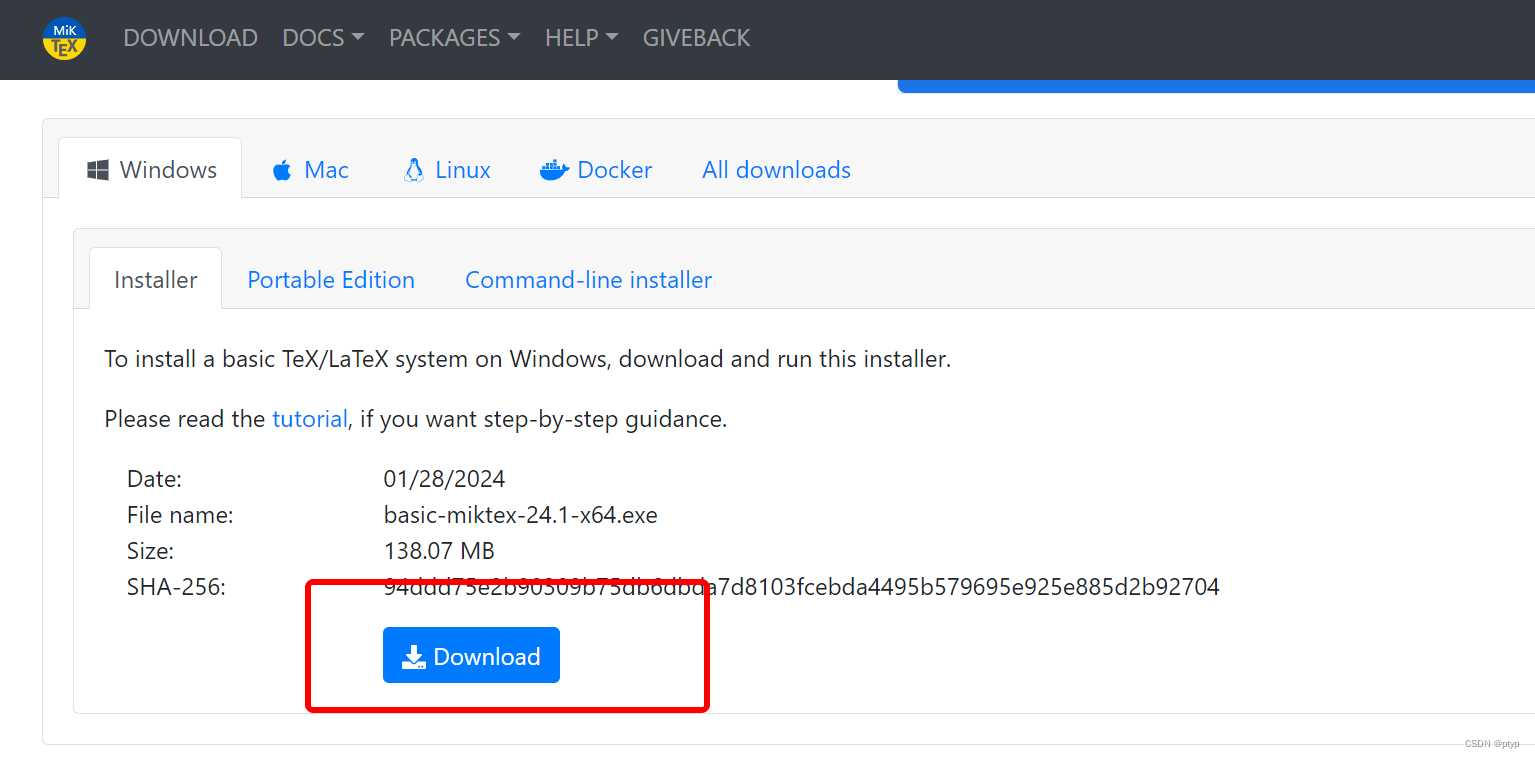
texsWord安装
下载链接:TeXsword download | SourceForge.net
下载后解压可以看到如下文件:
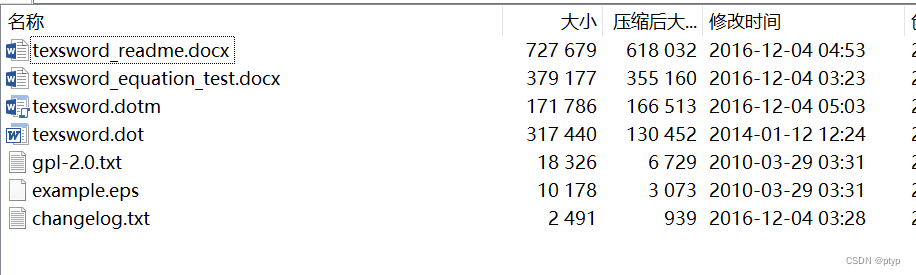
找到自己电脑里Word的startup目录,我的目录是这个供参考:C:\Users\typang\AppData\Roaming\Microsoft\Word\STARTUP
可通过以下操作找到启动目录
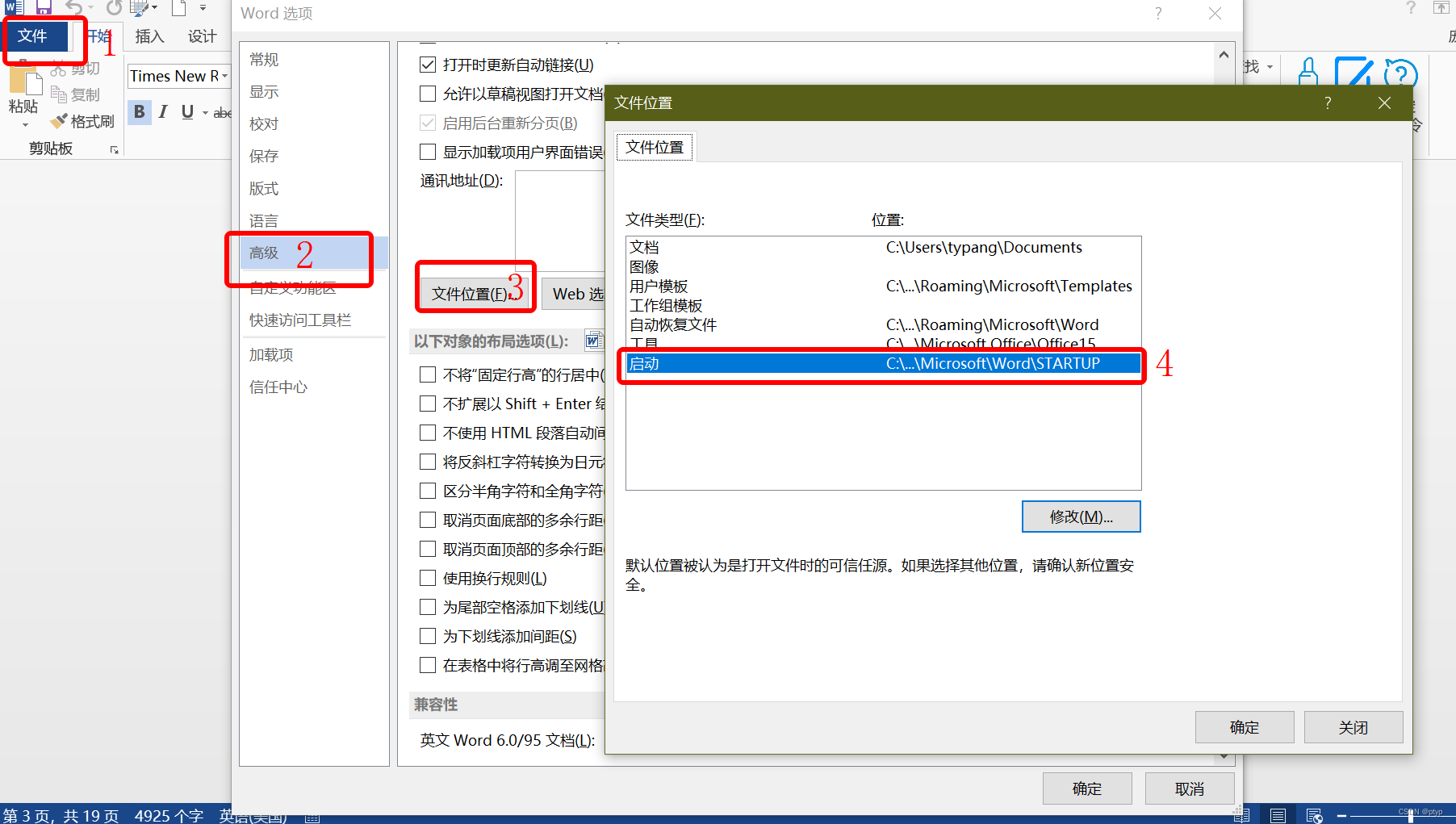
Word 2007及以上版本的使用texsword.dotm文件,07以下版本使用texsword.dot文件,将该文件移动到上述目录下。完成后重启Word。
如果看到加载项中出现该自定义工具栏即安装成功啦!

使用
具体的使用方式可以查看压缩包里的readme文档,内容非常之全,只不过是英文的,不太好懂,以下是我总结的内容,有帮助记得点个赞~
实操示例
随便打开一个大模型,这里使用星火举例 讯飞星火认知大模型-AI大语言模型-星火大模型-科大讯飞 (xfyun.cn)
或者复制以下公式内容:
P(A|B) = \frac{P(B|A) \cdot P(A)}{P(B)}

将公式复制到文档中,框选公式部分,再点击图中的按钮,或使用快捷键Alt+T。
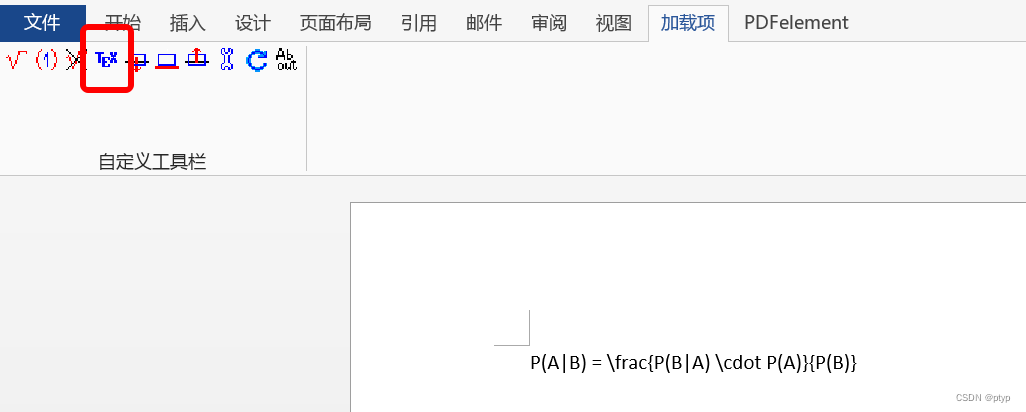
单击run latex 开始生成公式。
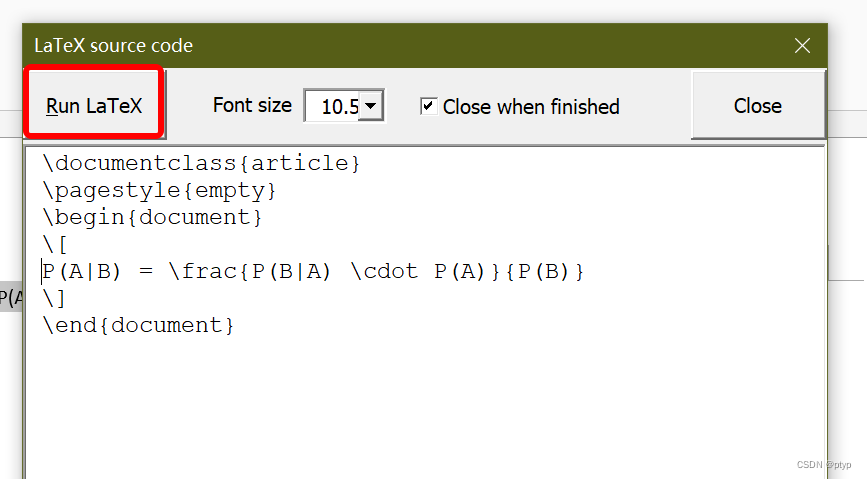
美丽公式已经生成好了!
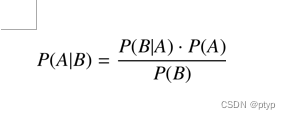
如果需要修改,则双击该公式,源代码框会重新弹出,修改后再次run即可。
详细介绍
按钮功能介绍
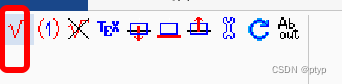
-
公式插入(Alt+e)
这个部分是框出一个行row为1,列column为3的表格。分别为公式,标签名,公式编号。可以看到这里不是用于插入公式,而只是插入公式的框格的。

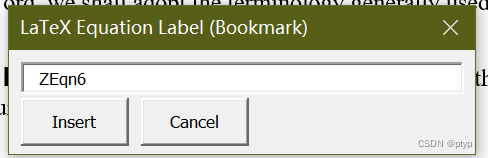
该框是为公式进行label命名,方便后续的引用。label实际上就是word中的书签。书签查看方式如图。
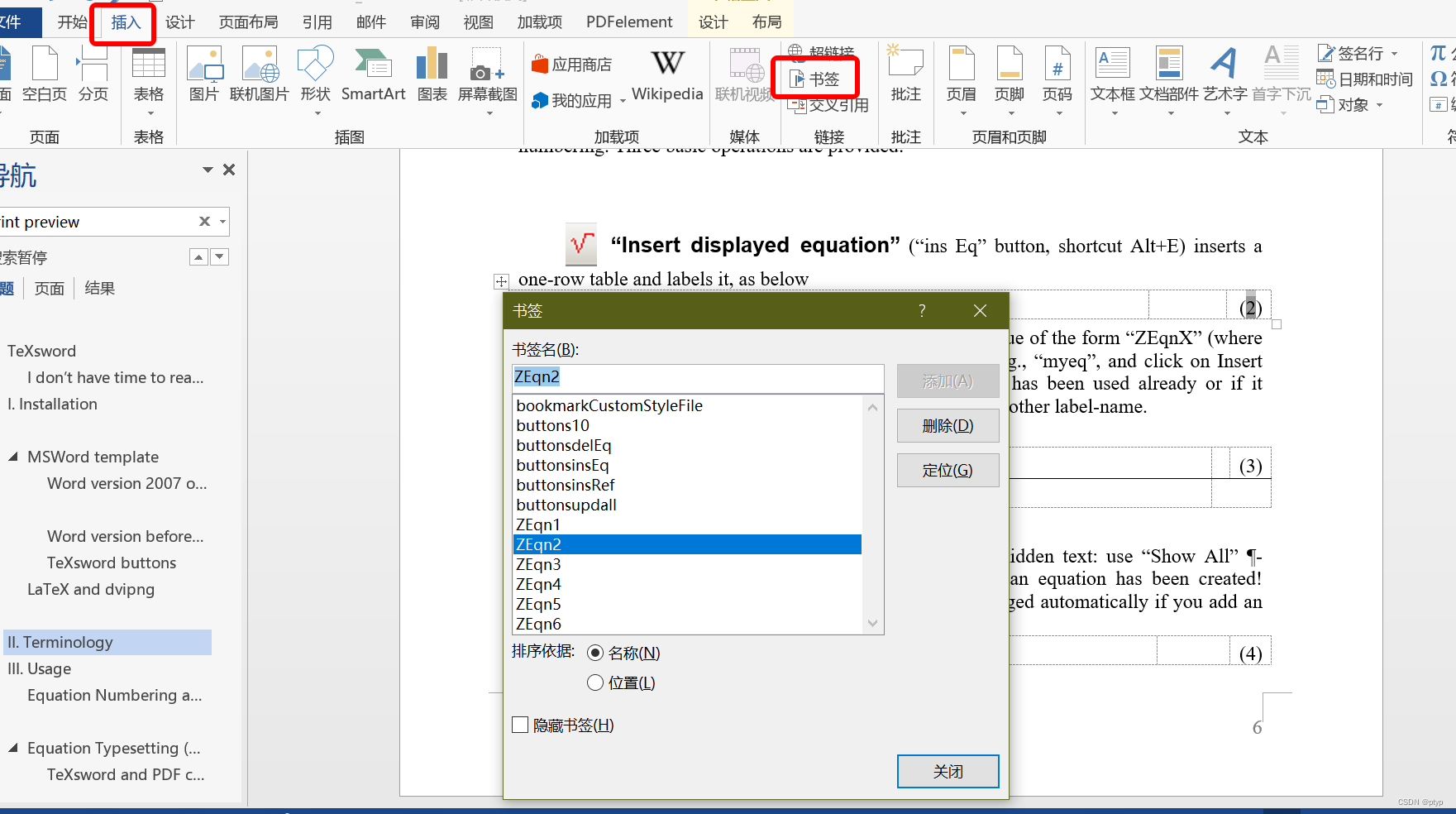
这个名字后续不能修改,如需修改只能删除后重新插入。

-
公式引用(Alt+r)
本功能是为了引入已插入(label)的公式,选择对应的label后,ctrl+鼠标左键点按该引用就能跳转到公式位置了。

-
删除框格公式 (Alt+Del)
删除框格本身和框格内的东西。
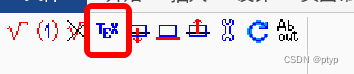
-
插入公式(Alt+t)
这个功能是为了正式的进行公式插入。
会弹出这个框框,需要在光标处输入latex语法的公式。
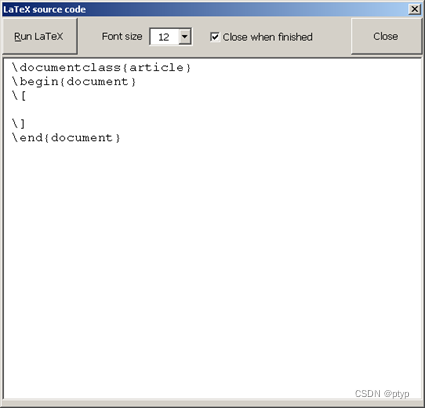
自定义
-
修改运行目录
因为我电脑里有多套tex环境,因此我想指定在运行时到底使用哪套环境。可以找到自己的latex路径后,在配置项中进行修改。需要同时修改latex和dvipng。
-
! Missing $ inserted.
本错误一般是因为latex的格式问题引起的。可以检查是否有未闭合的$或错误的\].